|
修改配置文件 l 插上待升級設備,如果是第一次安裝,需要安裝驅動程序 l 啟動程序,選擇固件,進行升級 1.1. 修改配置文件配置文件修改,詳見配置文件說明,及其配置注意事項 1.2. 安裝驅動程序升級固件前,請關閉播放器。按住升級按鈕不放(N11是按住+鍵 N12是按住M鍵)最好是連上電源,然后點復位,同時將設備連接到PC USB端口。如果之前沒有安裝過設備驅動,則會彈出如下提示:
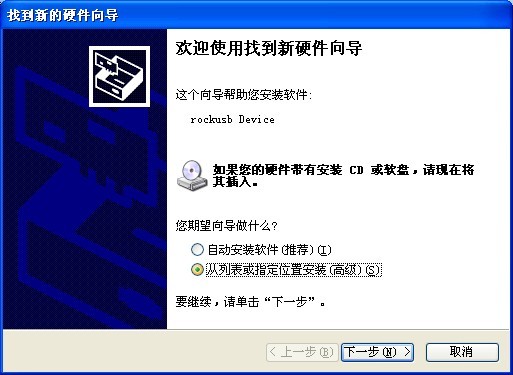
選擇“從列表或指定位置安裝(高級)”,單擊下一步。
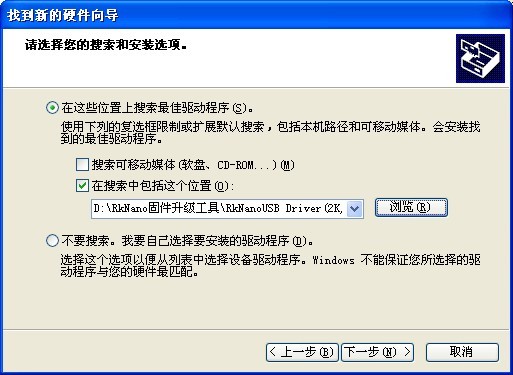
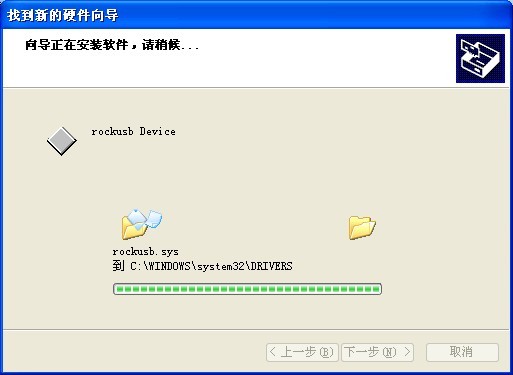
選擇驅動程序文件夾下的rockusb.sys
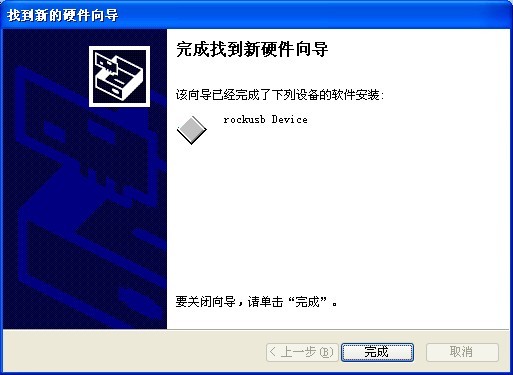
這樣,就完成了USB設備的驅動安裝
可以在我的電腦屬性——設備管理器里查看安裝的驅動
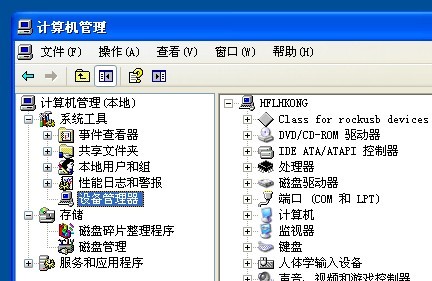
列表第一個CLass for rockusb devices就是我們所安裝的驅動,下面我們就可以打開工具開始升級了。
1.1. 固件批量升級1.1.2. 操作步驟l 插上設備,使設備進入升級模式或者U盤模式 l 選擇固件 l 確認設備進入Rockusb狀態(Maskrom和Loader狀態都屬于Rock usb狀態) l 升級或修復設備 1.1.3. 錯誤信息說明l “加載配置信息失敗,無法進行操作”,由于Config.ini文件加載出錯,可以從發布程序中獲取正確的Config.ini文件進行替換 l “加載固件失敗,無法進行操作!”由于固件沒有選擇或者固件不能正確讀取導致,請確認固件是否正確 l “其他操作正在運行,請稍等!”由于當前正在進行其他操作,請等待其他操作結束再進行 l “沒有發現設備,無法進行操作!”請確認設備是否連接,或者是否進行Rockusb狀態 l “創建操作流程失敗,無法進行操作!”請重啟程序,再進行操作 l “創建操作對象失敗,無法進行操作!”請重啟程序,再時行操作 l “不支持此類型設備,無法進行操作!”請確認設備是否進入Rock usb狀態,如果當前是U盤狀態,請先切換后再進行操作 2. 注意事項l 批量升級需要接在HUB上進行升級,同時升級的設備最好不超過四臺。 l 修改配置文件之后,需要重啟批量升級程序 l 使用量產工具時,不要開啟其他升級程序 l 量產工具在生產過程中會自動給設備產生一個UID唯一碼,如果需要確保這個唯一碼可靠,請給使用量產工具的電腦配備網卡。
|